Microsoft Teams tidak hanya sudah diinstal sebelumnya di setiap mesin Windows 11, tetapi Microsoft juga telah selangkah lebih maju dan menempatkan ikon di Taskbar secara default. Ini membuat bilah tugas lebih berantakan daripada sebelumnya. Dalam artikel ini, kita akan membahas cara menghapus Teams dari sistem baru Anda. Jadi, apakah Anda mencoba untuk menonaktifkan Teams sebentar, atau hanya menyingkirkannya – Anda bisa mengatasinya.
Daftar isi
Cara menonaktifkan Tim dari memulai saat boot
Salah satu masalah dasar dengan aplikasi Teams ini adalah aplikasi ini telah dikonfigurasi sebelumnya untuk memulai otomatis saat komputer Anda boot. Jadi, ini akan meningkatkan waktu booting secara signifikan.
1. Pertama, tekan tombol Tombol Windows+I kunci bersama.
2. Di jendela Pengaturan, ketuk pada "Aplikasipengaturan.
3. Sekarang, gulir ke bawah dan klik pada "Aplikasi Startup“.
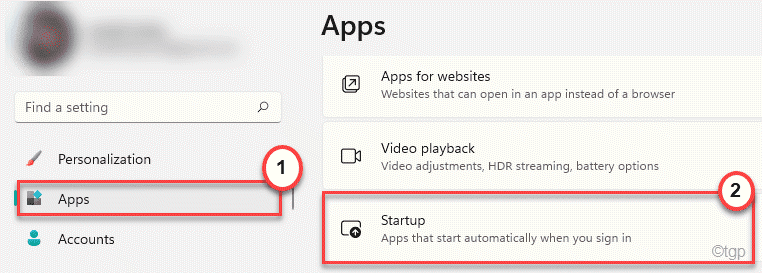
4. Di sisi kanan, gulir ke bawah dan temukan "Tim Microsoft“.
5. Pastikan itu diaktifkan ke “Matipengaturan.
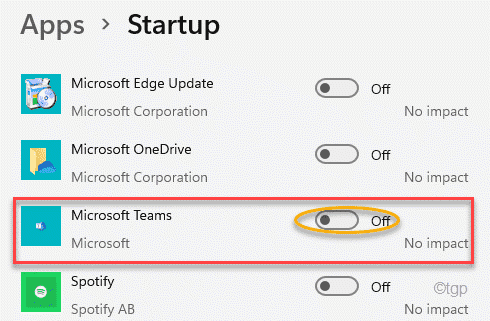
Setelah melakukan ini, tutup jendela Pengaturan dan mulai ulang komputer Anda. Tim tidak akan memulai otomatis secara otomatis.
Cara alternatif
Ada cara lain Anda dapat menonaktifkan fitur autostart Microsoft Teams.
1. Pertama ketik “tim” di kotak pencarian.
2. Kemudian, ketuk “Tim Microsoft” di hasil pencarian.
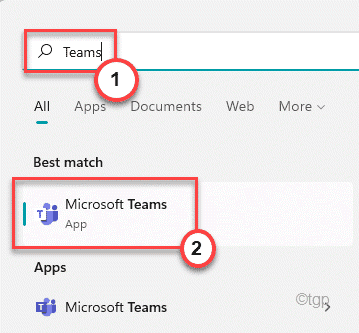
3. Ketika Tim muncul, klik pada tiga titik menu lalu klik “Pengaturan“.
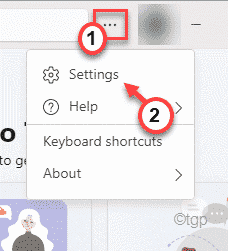
4. Pastikan, “Tim mulai otomatis”pilihan adalah tidak dicentang.
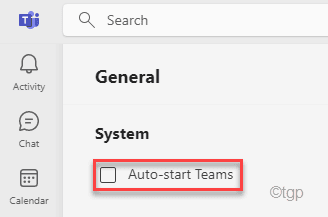
Setelah itu, tutup Teams. Mengulang kembali komputer Anda dan periksa lagi.
Cara menonaktifkan Teams tanpa mencopot pemasangannya
Ada pengaturan yang dapat Anda gunakan untuk menonaktifkan Teams dari bilah tugas bahkan tanpa mencopot pemasangannya.
1. Pertama, buka jendela Pengaturan.
2. Kemudian, ketuk pada “Personalisasi" di sisi kiri.
3. Di sisi kanan, klik "Bilah tugas” untuk membukanya.

4. Di sisi layar yang sama, pastikan tombol “Mengobrol”pilihan diputar”Mati“.
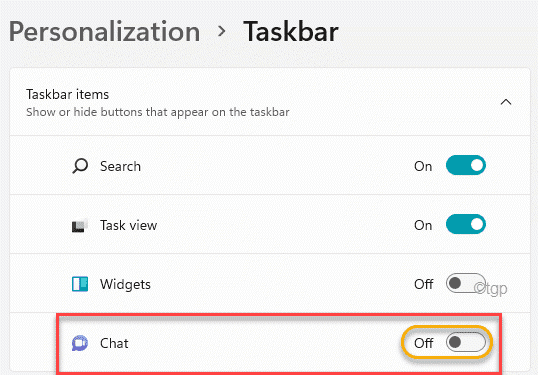
Setelah itu, tutup Pengaturan. Ini akan menonaktifkan aplikasi Teams dari bilah tugas.
Cara mencopot pemasangan Tim dari Windows 11
Jika tidak ada yang berhasil untuk Anda, solusi terakhir adalah mencopot pemasangan Teams dari mesin Windows 11.
1. Pertama, tekan tombol Tombol Windows+I kunci bersama.
2. Kemudian, klik tombol “Aplikasi“.
3. Di sisi kanan, ketuk "Aplikasi & Fitur“.
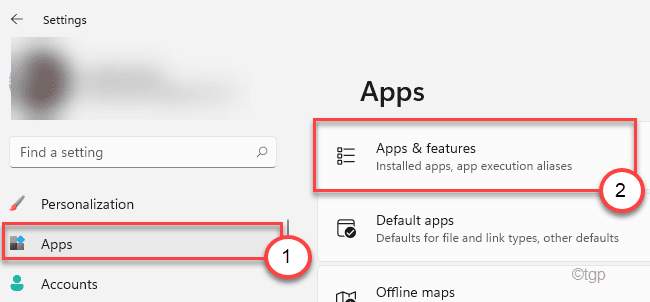
4. Gulir ke bawah untuk menemukan "Tim Microsofts” dari daftar.
5. Kemudian, klik pada menu tiga titik dan ketuk pada "Copot pemasangan“.
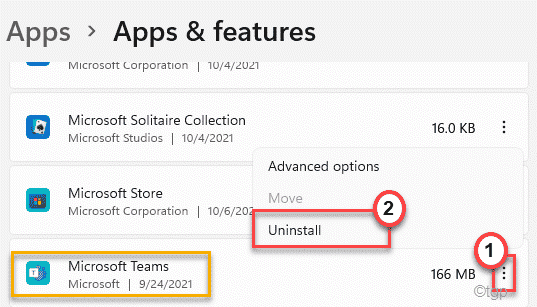
6. Konfirmasikan tindakan Anda dengan mengklik “Copot pemasangan" sekali lagi.
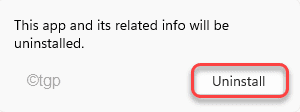
Ini akan menghapus instalan Teams dari komputer Anda. Jangan lupa untuk me-restart perangkat Anda setelah ini.
Pendekatan alternatif -
Jika Anda menghadapi beberapa masalah saat mencopot pemasangan Tim dari komputer Anda menggunakan Pengaturan, Anda dapat melakukannya dari utilitas Program & Fitur.
1. Pertama, tekan tombol Tombol Windows+R kunci bersama.
2. Kemudian ketik “appwiz.cpl” dan klik “oke“.

3. Ketika jendela Program & Fitur terbuka, gulir ke bawah untuk menemukan "Tim Microsoft“.
4. Cukup klik kanan pada aplikasi dan ketuk “Copot pemasangan” untuk menghapusnya.
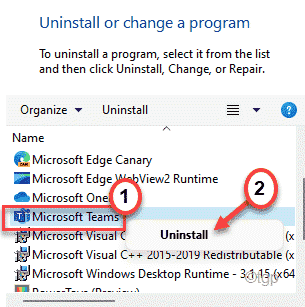
Sekarang, ikuti petunjuk di layar untuk menghapusnya sepenuhnya dari komputer Anda.
Itu dia! Dengan cara ini, Anda dapat menonaktifkan atau menghapus instalan Teams dari komputer Anda.


